Cómo deshabilitar las notificaciones en Android
Publicado: 2022-01-29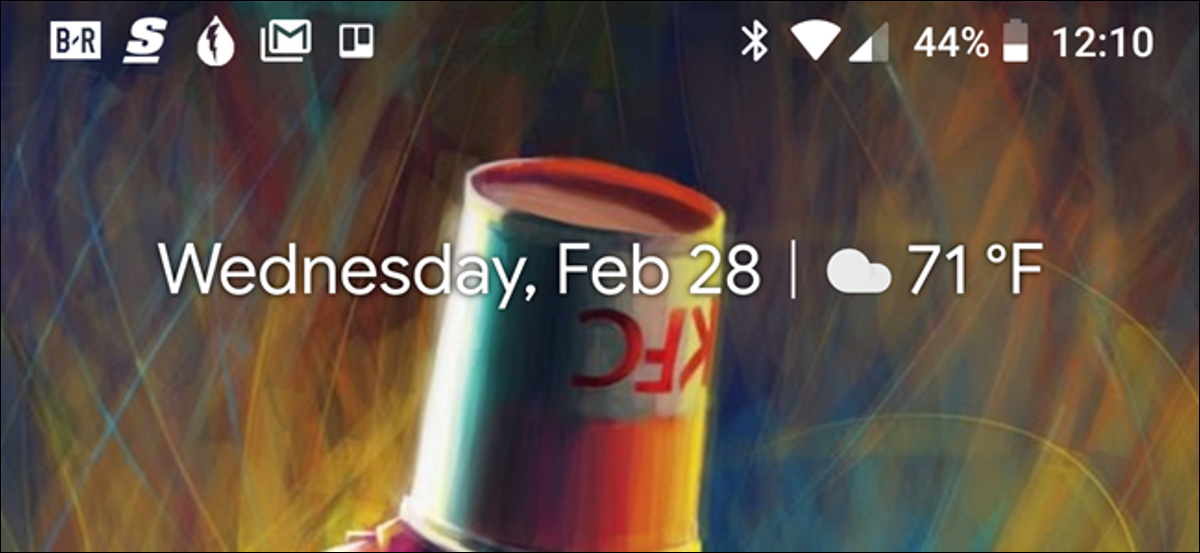
Las notificaciones son geniales, y el sistema de notificaciones de Android es posiblemente el mejor que existe. Pero si llega un momento en que no necesita todas esas notificaciones, aquí le mostramos cómo cerrarlas.
Dado que Android está disponible gratuitamente para que los fabricantes lo descarguen y personalicen, ajustar la configuración de las notificaciones puede ser ligeramente diferente en varias versiones y versiones del sistema operativo del fabricante. Como tal, dividiremos nuestra discusión sobre la desactivación de notificaciones en varias categorías según los dispositivos y compilaciones más populares que existen. Primero, sin embargo, echemos un vistazo a cómo silenciar temporalmente las notificaciones con la función No molestar, que es bastante consistente en todas las versiones.
Use No molestar para silenciar temporalmente las notificaciones
Cuando se trata de No molestar en Android, no siempre ha estado claro qué puede esperar de esta configuración. Afortunadamente, a partir de la versión más reciente del sistema operativo, parece que Google se ha decidido por la funcionalidad.
La esencia es básicamente esta: cuando habilitó No molestar (a menudo abreviado como DND), sus notificaciones llegan, pero no emiten sonidos. La excepción aquí son las aplicaciones que haya configurado en modo de prioridad. Esos todavía pueden hacer sonidos.
RELACIONADO: Configuración confusa de "No molestar" de Android, explicada
Del mismo modo, puede configurar contactos específicos como "Destacados" y luego permitir que los mensajes o llamadas de esos contactos pasen por alto las restricciones de No molestar. Para hacer esto, solo toque la estrella junto al nombre del contacto en la aplicación Contactos.
Luego, en el menú Configuración > Sonidos > No molestar > Prioridad solo permite (etiquetado como "Permitir excepciones" en dispositivos Samsung), configure las opciones de Mensajes y llamadas en "Solo de contactos destacados" (o ""Solo contactos favoritos" en Samsung).
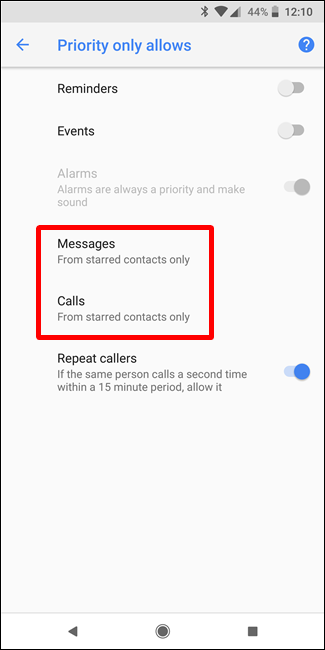
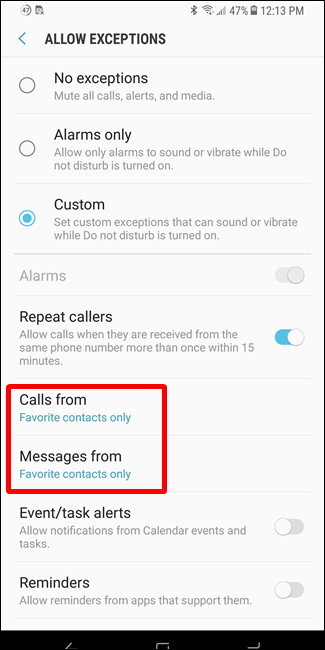
También puede configurar tiempos automáticos de No molestar, que son excelentes para la noche.
Deshabilitar notificaciones en stock Android
Stock Android, como lo que se encuentra en los teléfonos Nexus y Pixel (entre otros), es la versión más pura de Android disponible. Es Android según lo previsto por Google.
RELACIONADO: Cómo usar los nuevos canales de notificación de Android Oreo para la personalización de notificaciones ultra granulares
Dicho esto, los ajustes de las notificaciones son diferentes en varias versiones, especialmente cuando se trata de la versión más reciente del sistema operativo: Android 8.x (Oreo). Oreo recibió una revisión importante de todo el sistema de administración de notificaciones, por lo que es radicalmente diferente a sus predecesores. Si bien esta publicación se enfoca exclusivamente en cómo deshabilitar las notificaciones, también tenemos una mirada mucho más detallada sobre cómo usar los canales de notificación de Oreo para un control más granular.
Deshabilitar notificaciones en Android 8.x (Oreo)
Para desactivar las notificaciones de la aplicación en Android Oreo, despliegue el tono de notificación y luego toque el icono del engranaje para acceder al menú Configuración. Desde allí, elija la configuración "Aplicaciones y notificaciones".
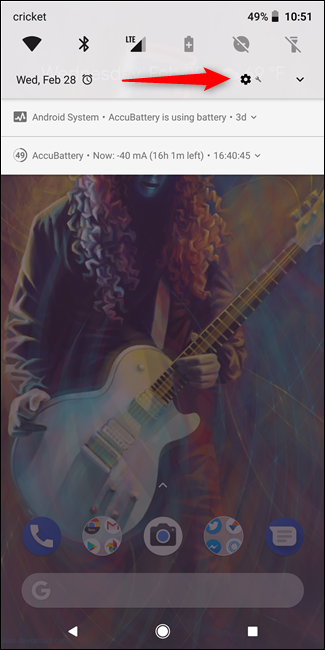
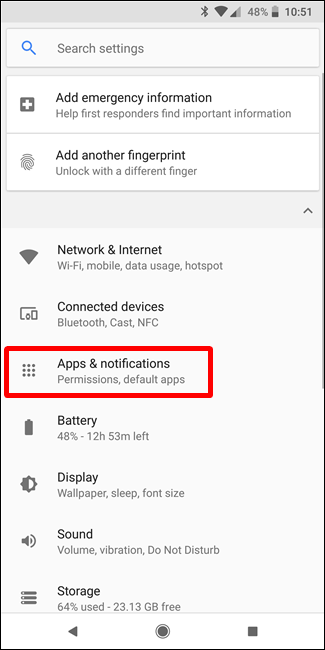
Seleccione la opción "Notificaciones".
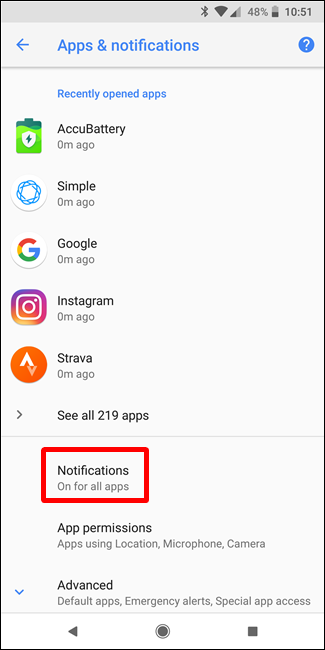
La entrada superior aquí probablemente muestra que las notificaciones están "Activadas para todas las aplicaciones", esa es la opción predeterminada. Toque esto para acceder a la lista de todas las aplicaciones instaladas en su teléfono, junto con la configuración de notificación de cada aplicación.
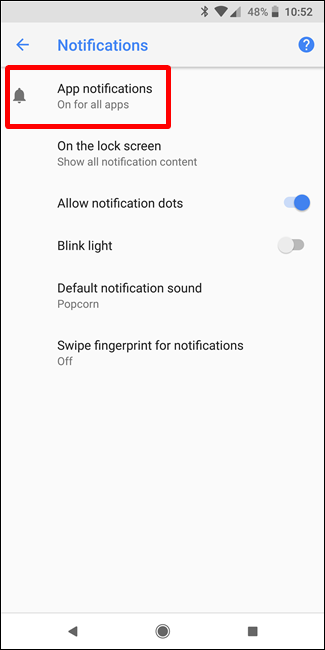
Cada aplicación tiene sus propias opciones de notificación individuales, así que toque la aplicación que desea controlar y luego cambie el control deslizante "Activado" a la posición de desactivado. Eso deshabilita por completo todas las notificaciones para esa aplicación en particular.
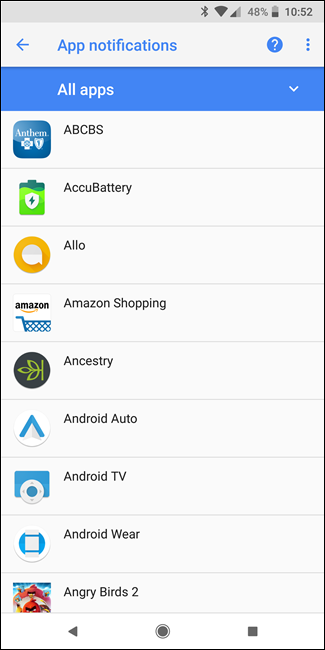
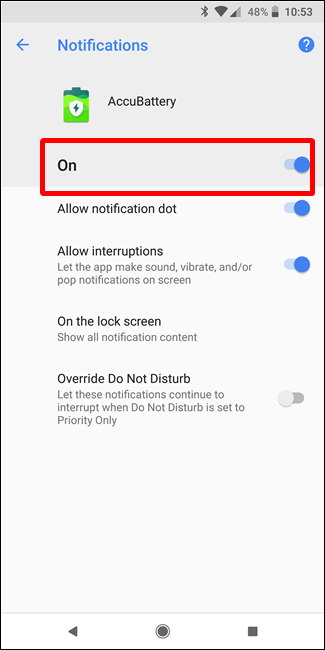
Simplemente repita esto en cada aplicación para la que desee desactivar las notificaciones.
Cómo deshabilitar las notificaciones en Android 7.x (turrón)
Despliega el tono de notificación y luego toca el icono de la rueda dentada para acceder al menú Configuración. Desde allí, desplácese hacia abajo y elija la configuración "Notificaciones".
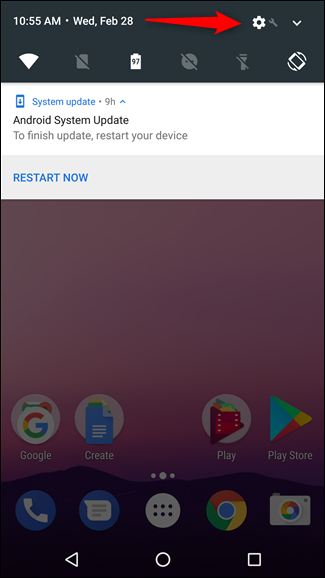
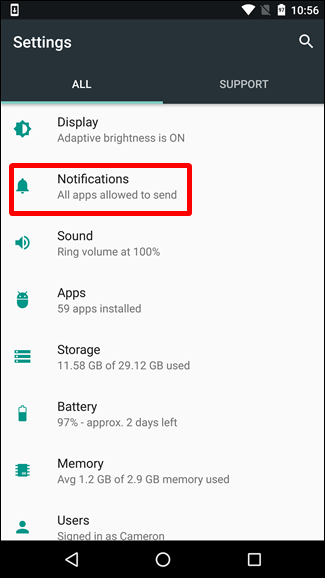
RELACIONADO: Cómo administrar, personalizar y bloquear notificaciones en Android Nougat
Desde este punto, simplemente toque cada entrada de la aplicación para modificar sus opciones de notificación. Para deshabilitar completamente las notificaciones de una aplicación, cambie la opción "Bloquear todo" a la posición de encendido.
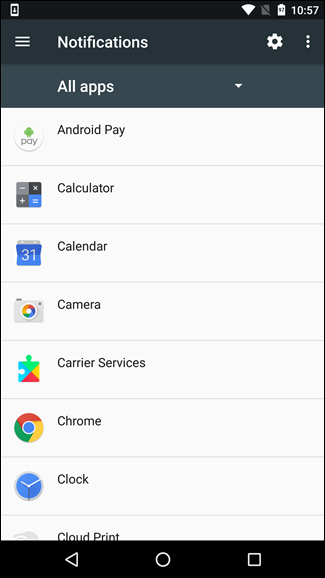
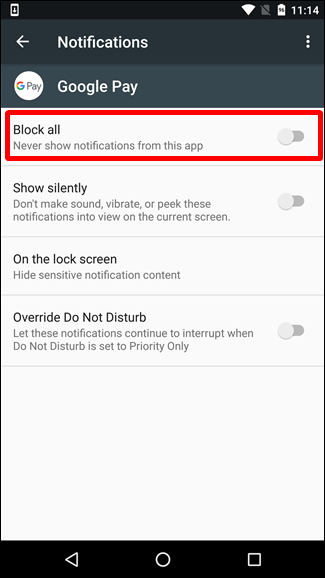
Repita eso en cada aplicación para la que le gustaría deshabilitar las notificaciones.
Cómo deshabilitar las notificaciones en Android 6.x (Marshmallow)
En los dispositivos Marshmallow, debe bajar el tono de notificación dos veces para exponer el botón de engranaje, que puede tocar para dirigirse al menú Configuración.

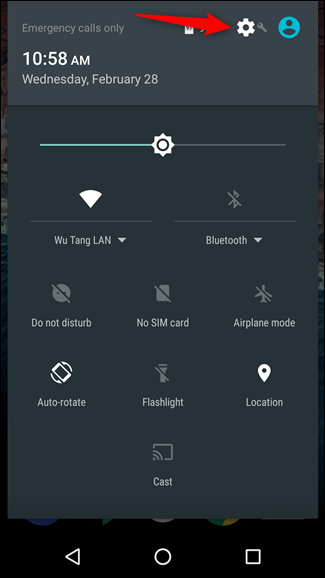
En el menú "Configuración", toque la opción "Sonido y notificación" y luego desplácese hacia abajo hasta que vea la entrada "Notificaciones de la aplicación". Toca eso.
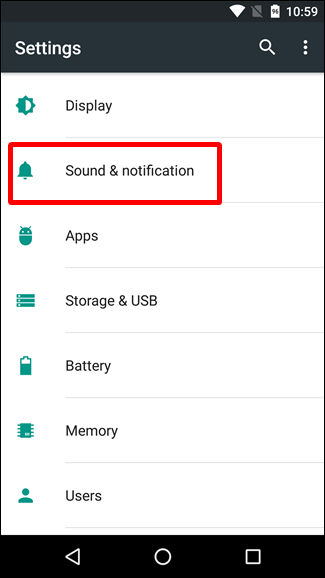
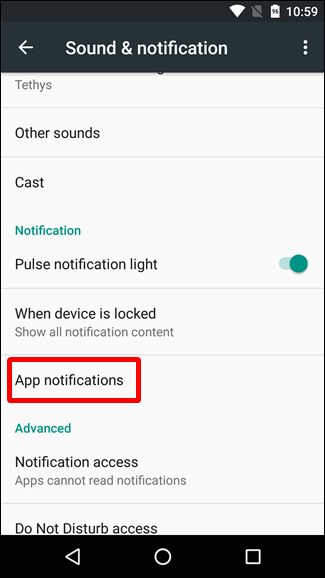
Toque cada aplicación para ver sus opciones de notificación. Para deshabilitar las notificaciones de una aplicación, cambia la opción "Bloquear todo" a la posición de encendido.
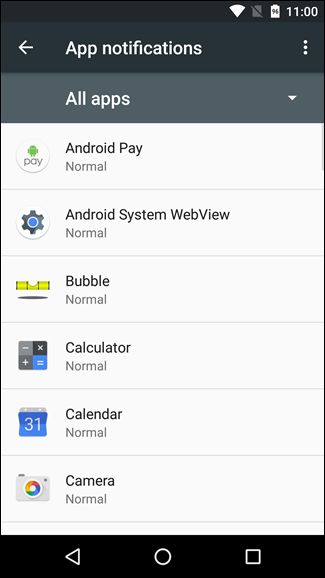
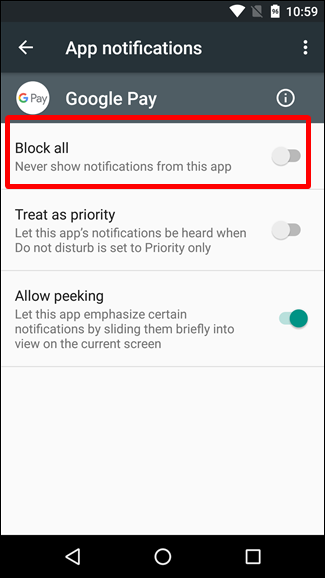
Listo y listo, solo haz esto en cada aplicación para la que te gustaría dejar de recibir notificaciones.
Deshabilitar notificaciones en dispositivos Samsung Galaxy
Samsung maneja la configuración de notificaciones de manera un poco diferente a como lo hacen los dispositivos Android estándar, principalmente porque a Samsung le gusta cambiar todo en el sistema operativo para que encaje con su marca.
A los efectos de esta publicación, solo veremos la compilación de Android 7.x de Samsung (Nougat), que actualmente está disponible en las variantes Galaxy S7 y S8.
Despliega el tono de notificación y luego toca el icono de la rueda dentada. En el menú "Configuración", toque la entrada "Notificaciones".
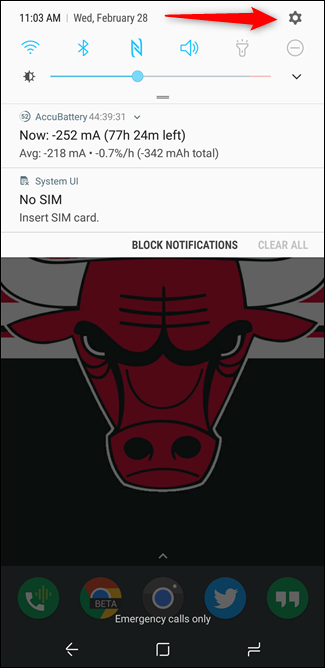
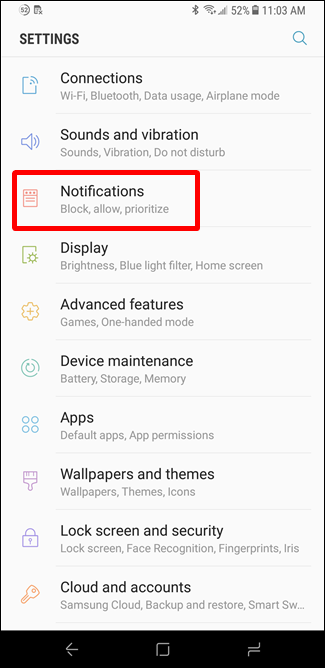
Aquí es donde Samsung lo hace bien: si no desea ninguna notificación en este dispositivo, simplemente desactive la opción "Todas las aplicaciones". Boom: todas las notificaciones están deshabilitadas. Otras versiones de Android deberían tomar nota.
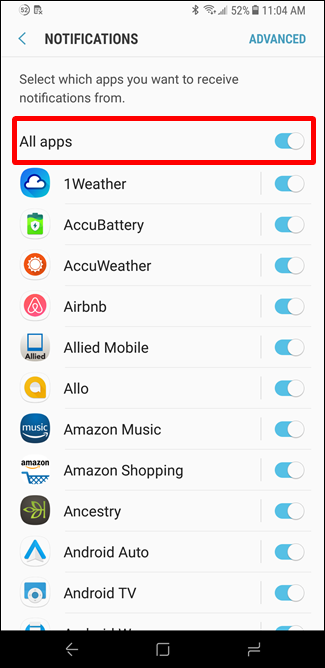
Después de desactivar las notificaciones para todas las aplicaciones, puede pasar y habilitar las aplicaciones que desea que le notifiquen. Simplemente deslice el interruptor de una aplicación a la posición de encendido para habilitar las notificaciones.
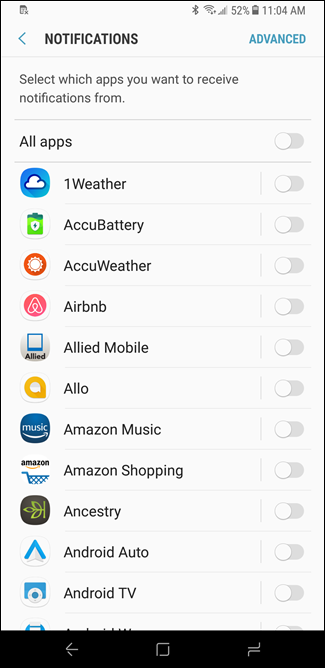
Esta puede ser la única vez que me escuchas decir esto, pero creo que Samsung en realidad lo entendió bien sobre el stock de Android. Honestamente, también lo hicieron bien en la configuración de notificación de todos los demás sistemas operativos. Desactivar todas las aplicaciones a la vez es excelente, pero también poder desactivar todas las aplicaciones y luego habilitar solo las que desea es un gran ahorro de tiempo.
Sugerencias para un control de notificaciones más granular
RELACIONADO: Cómo usar los nuevos canales de notificación de Android Oreo para la personalización de notificaciones ultra granulares
Como se mencionó anteriormente, Android Oreo estándar permite un control de notificaciones increíblemente granular para la mayoría de las aplicaciones mediante el uso de una nueva función llamada Canales de notificación, que esencialmente permite a los desarrolladores agrupar tipos de notificaciones en sus aplicaciones. A continuación, puede establecer diferentes niveles de importancia para estos grupos de notificación.
Pero si está usando una compilación anterior a Oreo como Marshmallow/Nougat, o un teléfono Samsung, todavía hay algunas cosas que puede hacer para tener un mejor control sobre la configuración de notificaciones de su teléfono.
Al acceder a la página de notificación de cada aplicación, preste especial atención a las opciones que no sean la función Bloquear. Aquí hay algunos activos valiosos que le permiten hacer más con las notificaciones.
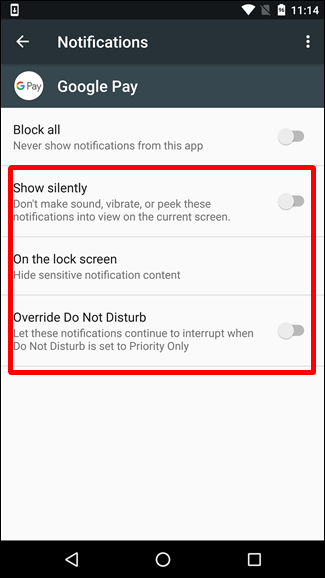
RELACIONADO: Cómo ocultar notificaciones confidenciales en la pantalla de bloqueo de Android
Y la buena noticia aquí es que estas opciones son en su mayoría las mismas en todas las versiones de Android y las compilaciones del fabricante (nuevamente, excepto para Oreo), donde obtienes algunas opciones geniales:
- Mostrar en silencio: esto aún permitirá que lleguen las notificaciones, pero no emitirán un tono audible.
- En la pantalla de bloqueo: la opción para mostrar todo, parte o ningún contenido de esa aplicación en particular en la pantalla de bloqueo.
- Sobrescribir No molestar/Establecer como prioridad: Esto omite todas las configuraciones de No molestar y "obliga" a la aplicación a emitir un sonido y encender la pantalla cuando llega una notificación. Use esto para sus aplicaciones más importantes.
Cómo dejar de recibir mensajes y llamadas telefónicas molestos
Si tiene problemas con los mensajes de spam o las llamadas telefónicas, no es necesario que bloquee las notificaciones de esas aplicaciones. Hay un par de cosas que puedes hacer en su lugar.
Si solo desea deshacerse de mensajes de texto molestos o llamadas telefónicas, puede bloquear manualmente esos números con bastante facilidad. Ahí es donde yo empezaría.
RELACIONADO: Cómo bloquear mensajes de texto de cierto número en Android
Sin embargo, si tiene problemas con el spam, tiene otras opciones. El marcador en stock de Android puede detectar y alertarlo automáticamente sobre posibles llamadas no deseadas. Puede habilitar esta opción en Configuración > Identificador de llamadas y spam; simplemente active esa opción.
Si está en un teléfono diferente o desea aún más control, le recomendamos que use Mr. Number, una aplicación de bloqueo de correo no deseado bien considerada.
Como mencionamos antes, el sistema de notificación de Android es fácilmente una de sus características más poderosas. Con estos ajustes, puede aprovecharlo al máximo para su situación específica. Cosas muy geniales.
